- Slack er en samarbeidsprogramvare som lar deg enkelt kommunisere med teammedlemmene dine.
- Hvis lenker i Slack ikke åpnes, må du sørge for at du bruker en støttet nettleser. Prøv også å tømme programbufferen.
- Nettleseren din kan også forårsake dette problemet, så husk å bruke beste nettlesere for å unngå dette problemet.
- Slack er god produktivitetsprogramvare, og hvis du vil lære mer om Slack og lignende programvare, sjekk ut vår produktivitetsprogramvare hub.
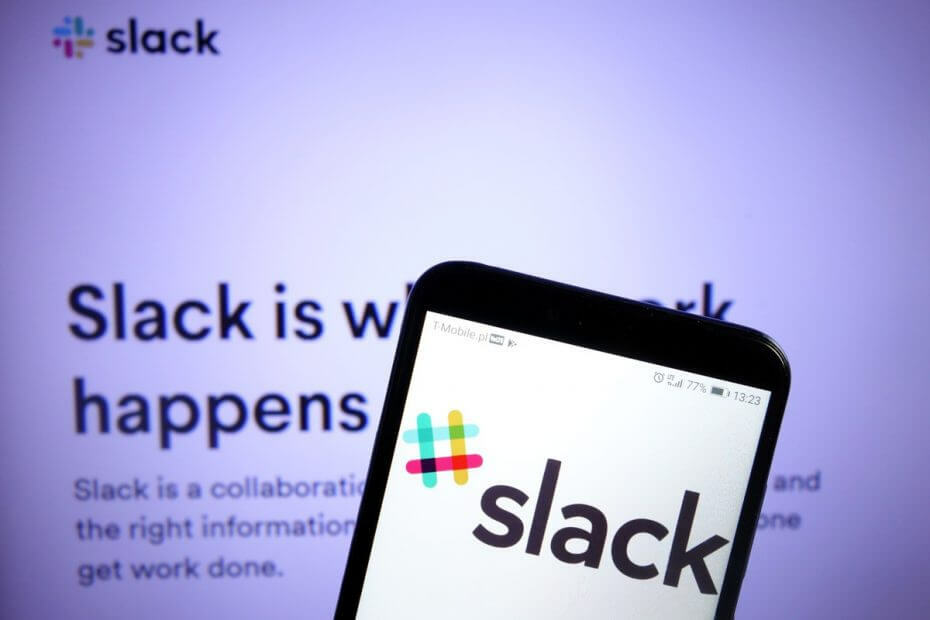
Denne programvaren vil holde driverne dine i gang, og dermed beskytte deg mot vanlige datamaskinfeil og maskinvarefeil. Sjekk alle driverne dine nå i 3 enkle trinn:
- Last ned DriverFix (bekreftet nedlastningsfil).
- Klikk Start søk for å finne alle problematiske drivere.
- Klikk Oppdater drivere for å få nye versjoner og unngå systemfeil.
- DriverFix er lastet ned av 0 lesere denne måneden.
Slack er en skybasert proprietær chat-plattform. Du kan chatte, sende filer, dele bilder og sette inn hyperkoblinger med andre brukere.
Det er nyttig siden det kan brukes til både personlig bruk og arbeidsmiljøer, og det moderne brukergrensesnittet gjør det ganske morsomt. Noen brukere har imidlertid rapportert at de har problemer med Slack, da det ikke åpner koblinger sendt via chat.
Som sådan har vi kommet med denne guiden som kan hjelpe deg med å løse problemet med at Slack ikke åpner hyperkoblinger.
Hva kan jeg gjøre hvis Slack ikke åpner lenker?
1. Sjekk nettleseren din
Oftere enn ingenting, er ikke Slack den som skylder når den ikke åpner lenker, men heller nettleseren du bruker.
Som du kan se fra den offisielle hjemmesiden til Slack, tilbyr Slack bare de mest brukte nettleserne der ute:
- Chrome - Versjon 66 eller nyere
- Firefox - Versjon 60 eller nyere
- Microsoft Edge - Versjon 41 eller nyere
Mer, Slack hadde dette å si om ikke-støttede nettlesere:
Når en nettleser ikke lenger støttes, slutter vi å fikse irriterende feil og problemer. For en kunde kan det være en forferdelig Slack-opplevelse! Vi gjør vårt beste for å unngå dette scenariet ved å blokkere ikke-støttede nettlesere fra å få tilgang til Slack.
Leter du etter en allsidig og privat nettleser? Sjekk ut dette smarte valget!
2. Tøm programbuffer
Slakk klient for Desktop
- Åpen Slakk
- Klikk på Meny øverst til venstre
- Velge Hjelp
- Å velge Feilsøking
- Klikk Tøm hurtigbuffer og start på nytt
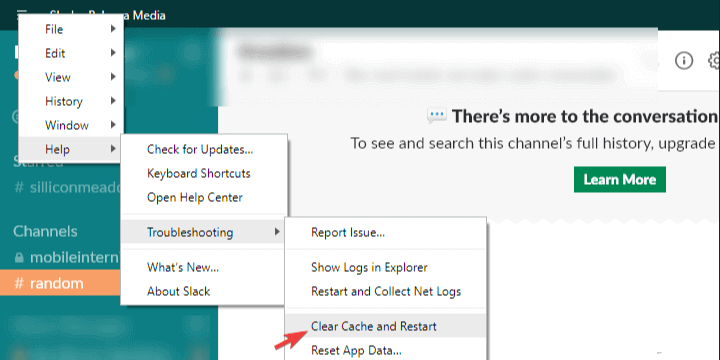
Slakk UWP fra Microsoft Store
- Åpen Start
- Høyreklikk på Slack-appen
- Velge Mer
- Gå til Appinnstillinger
- Å velge Reparere og hvis det ikke fungerer, prøv a Nullstille alternativ
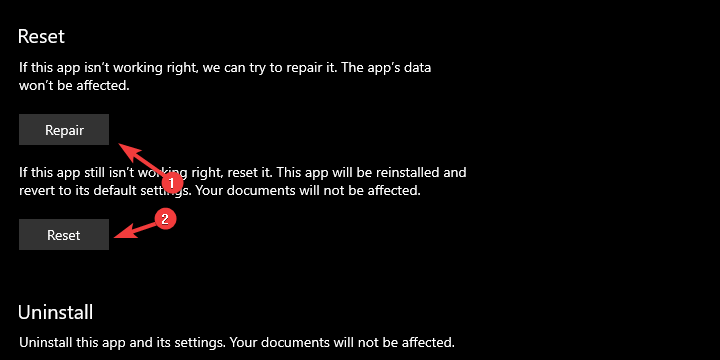
Nettleserbuffer
- trykk Meny knappen øverst til høyre og velg Innstillinger fra menyen.
- Når Innstillinger fanen åpnes, bla helt ned og klikk på Vis avanserte innstillinger.
- I Personvern delen klikker du på Fjern nettlesingsdata knapp.
- Velg All time i feltet Tidsområde. Sjekk Nettleserlogg, Informasjonskapsler og andre nettsteddata, og Bufrede bilder og filer. Klikk nå på Fjern nettlesingsdata knapp.
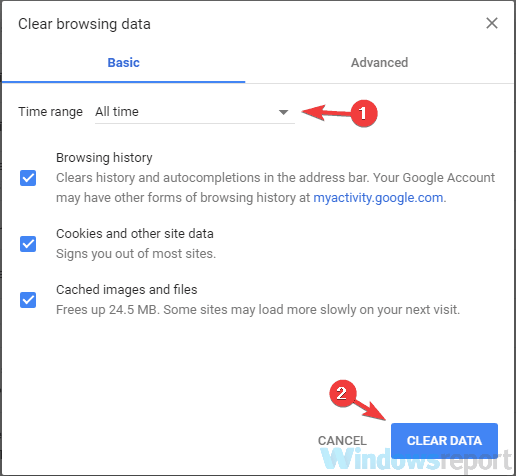
- Vent mens Chrome fjerner de valgte dataene og start nettleseren på nytt.
Når du har tømt hurtigbufferen, må du sjekke om Slack fortsatt har problemer mens du åpner lenker.
Fant du denne guiden nyttig? Del dine meninger med oss i kommentarfeltet nedenfor.
ofte stilte spørsmål
For å lage hyperkoblinger i Slack, velg bare ønsket tekst og klikk på koblingsikonet eller bruk snarveien Ctrl + Shift + U.
Hvis du ikke kan åpne koblinger fra Slack, må du sørge for at du bruker en støttet nettleser. Prøv også å tømme applikasjonen og nettleserbufferen.
Ja, Slack er sikker å bruke. Imidlertid var det to hackingshendelser, i 2015 og 2017, men Slack har løst disse sikkerhetsproblemene.
Den beste måten å bruke Slack på er å dele teammedlemmene i forskjellige kanaler for å kommunisere og organisere bedre.
![5+ beste samarbeidsprogramvare for små bedrifter [2021]](/f/235e1115582455e4a86a8ac6400d9817.jpg?width=300&height=460)

